
Laatst geupdate op
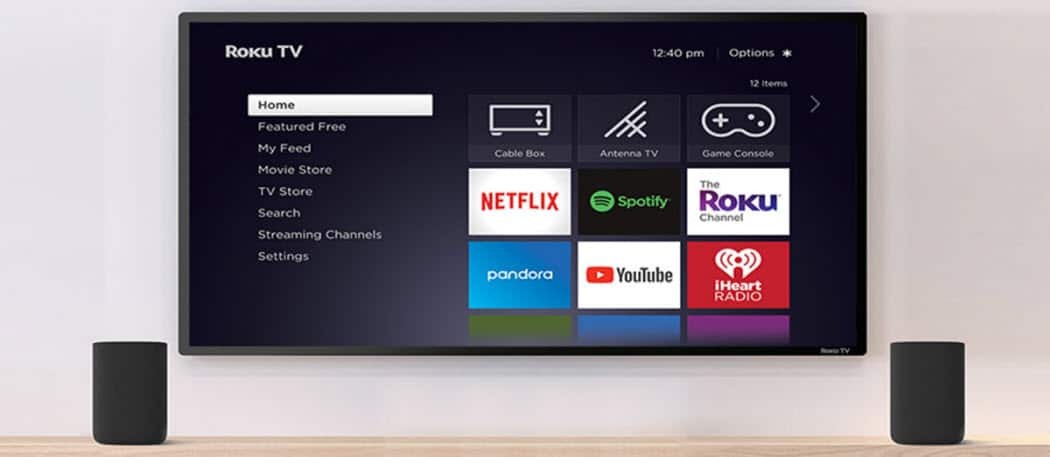
Als je een Roku-eigenaar bent, wil je misschien YouTube blokkeren (vooral als je jonge kinderen in het gezin hebt). Deze gids laat u zien hoe.
Je wilt misschien niet dat je kinderen of andere gebruikers toegang krijgen tot YouTube als je een Roku-eigenaar bent. Er is veel inhoud op YouTube - niet alles is veilig voor uw kinderen om op een groot scherm te bekijken.
Roku bevat geen gemakkelijke manier om YouTube of andere kanalen te blokkeren. Het heeft geen functies voor ouderlijk toezicht, zoals Apple TV, bijvoorbeeld.
Als je echter creatief bent, kun je YouTube op een Roku blokkeren met behulp van het accountinstellingenmenu van de Roku. Het proces duurt een paar stappen en vereist actie op het Roku-apparaat en uw account vanuit een webbrowser.
Hoe YouTube van Roku. te verwijderen
Als je YouTube al op je Roku hebt geïnstalleerd, moet je deze eerst verwijderen.
Om YouTube van je Roku-apparaat te verwijderen:
- druk de Huis knop op uw Roku-afstandsbediening en markeer de YouTube kanaal.
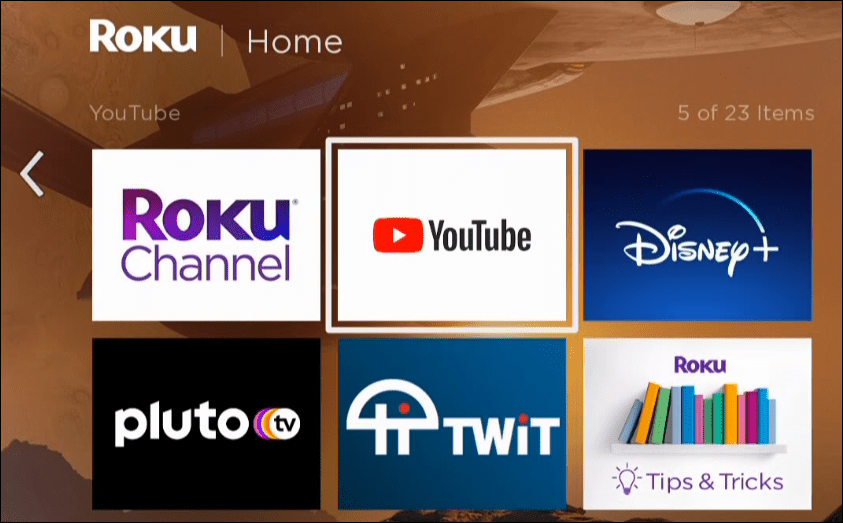
- druk de Sterknop op de afstandsbediening en selecteer Kanaal verwijderen uit het menu dat verschijnt.
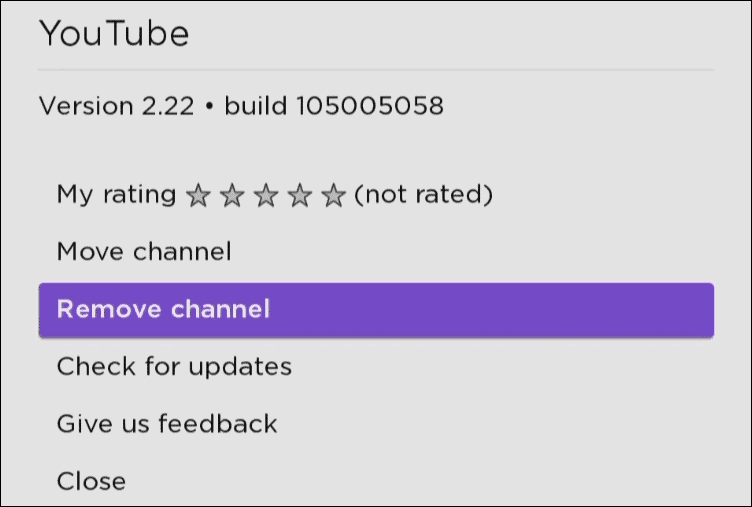
- Selecteer Verwijderen op het verificatiebericht.
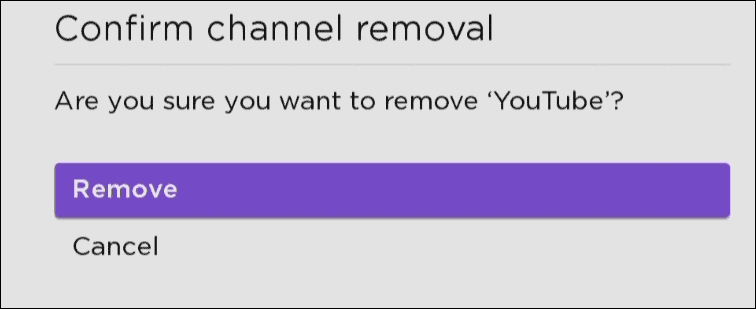
Een Roku Store-pincode toevoegen
Nu YouTube van de Roku is verwijderd, moet je je Roku-account openen om voeg een kanaalwinkelpincode toe vanuit een webbrowser.
De winkelpincode is een onderdeel van Roku ouderlijk toezicht. Je kunt het gebruiken om de installatie van kanalen (zoals YouTube) te voorkomen en premiumkanalen en andere aankopen te blokkeren.
Een pincode toevoegen aan de Roku Channel Store:
- Open een browser, navigeer door uw Roku-accountpaginaen log in als u dat nog niet bent.
- Onder de PIN-voorkeur sectie, klik op de Update knop.
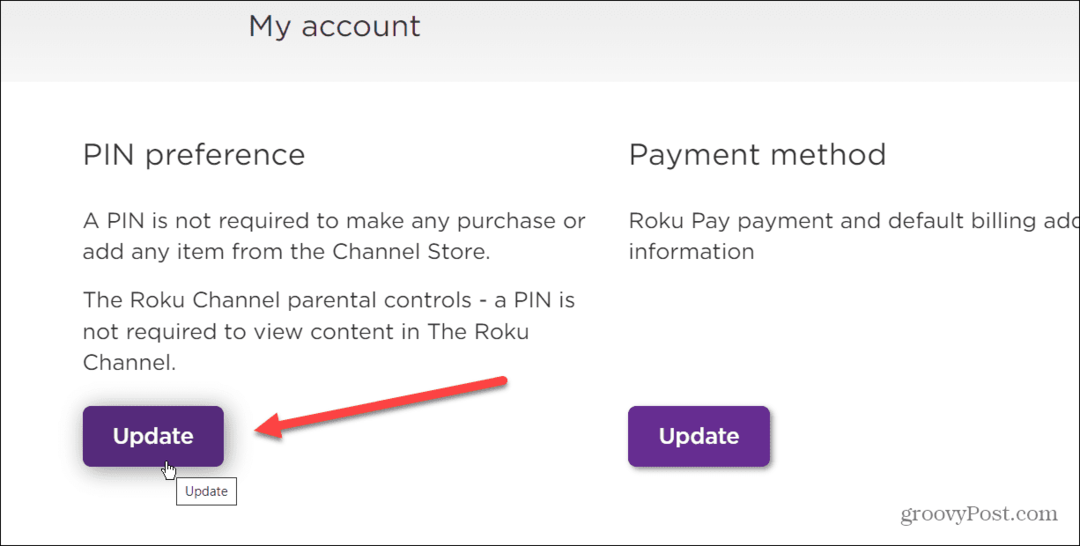
- Selecteer vervolgens Een pincode vereisen om aankopen te doen en kanalen toe te voegen en klik op de Pincode aanmaken knop.
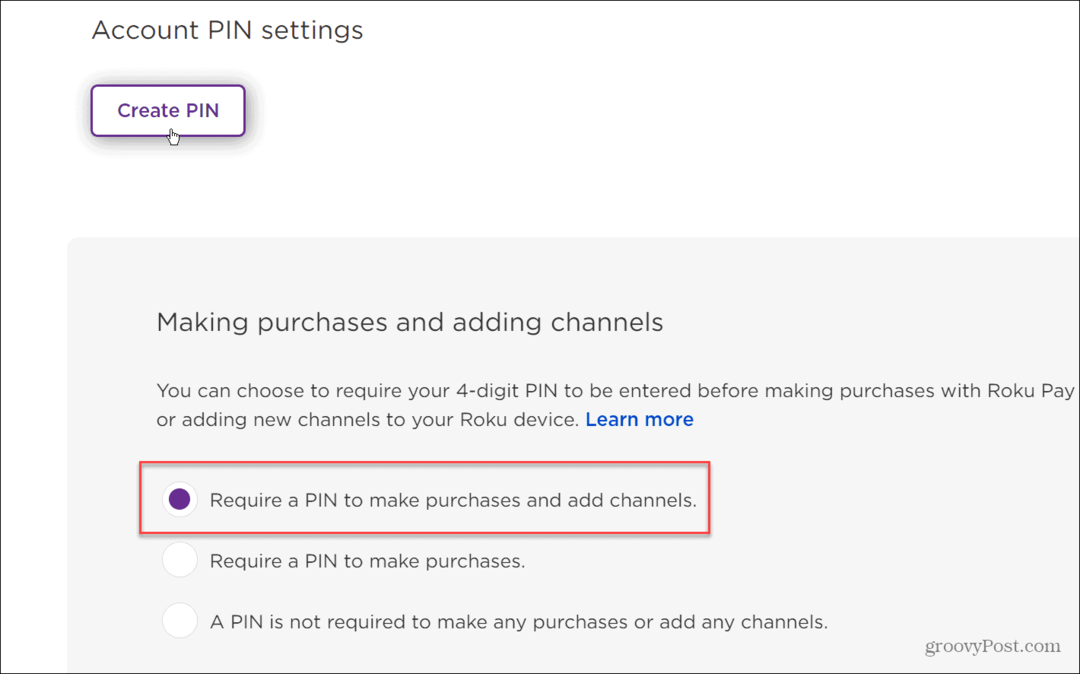
- Typ een viercijferige pincode die alleen u kent.
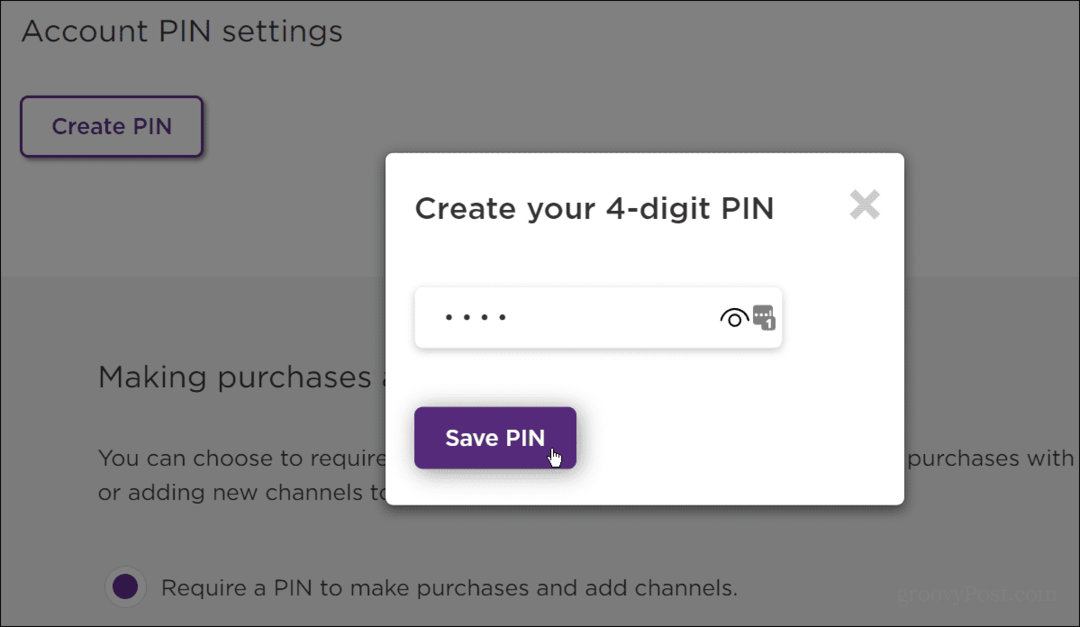
- Zorg ervoor dat u naar beneden scrolt op de pagina en klik op de Voorkeuren opslaan knop.
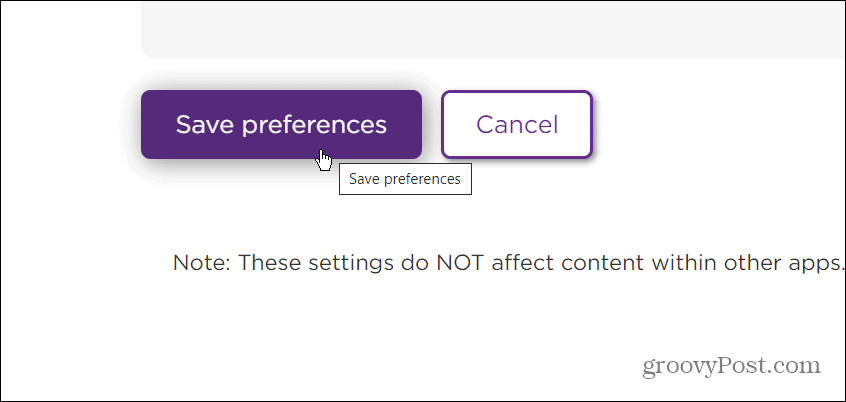
- Start uw Roku-apparaat opnieuw op door naar. te gaan Instellingen > Systeem > Systeem opnieuw opstarten > Opnieuw opstarten.
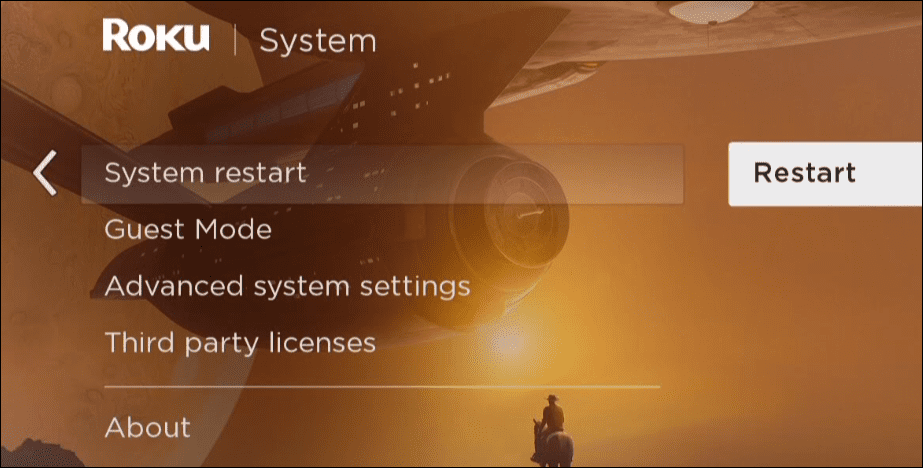
- Als iemand nu YouTube probeert te installeren, kunnen ze het vinden in de Channel Store.
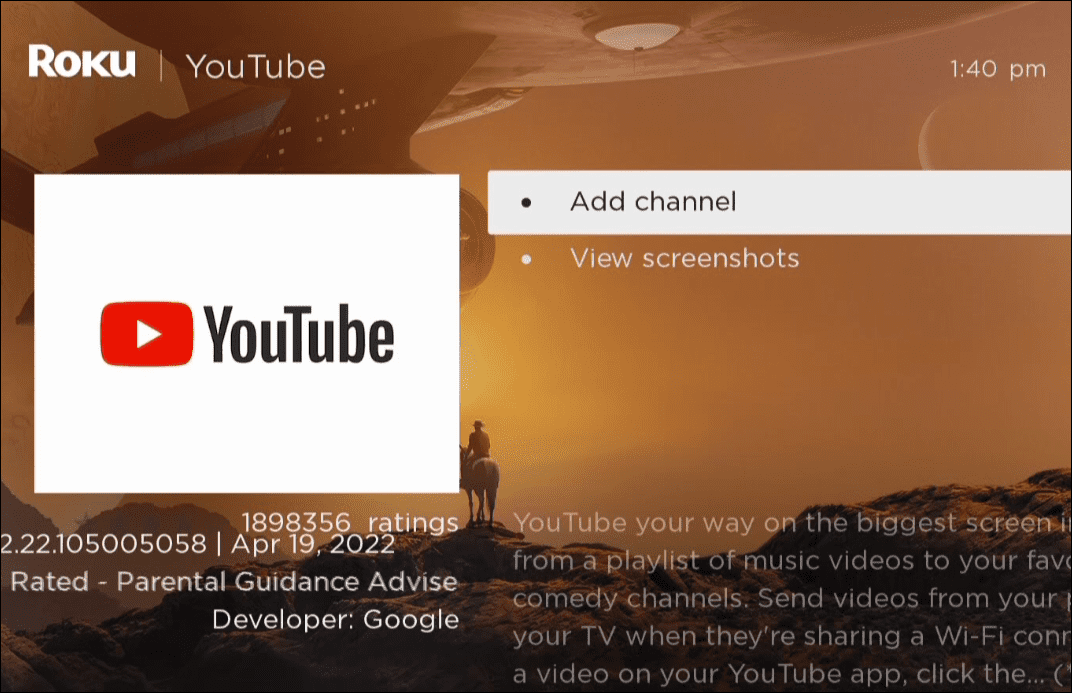
- Je moet echter wel de pincode invoeren die je hebt gemaakt om het te installeren, waardoor YouTube (en elk ander kanaal) effectief niet op Roku kan worden geïnstalleerd.
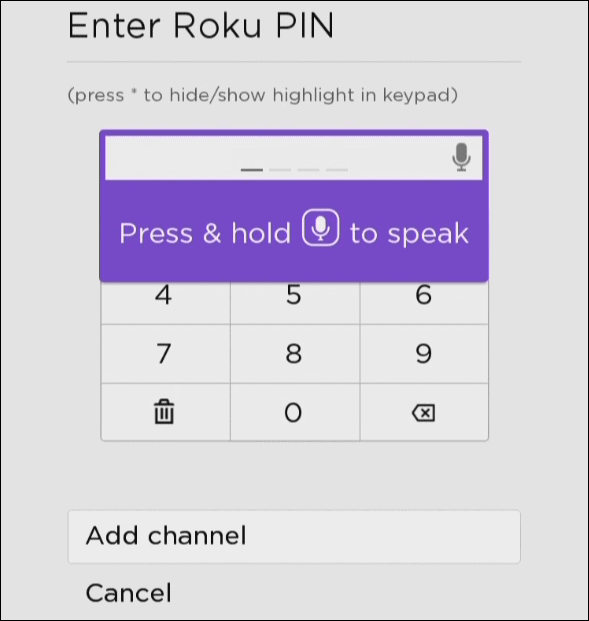
Ouderlijk toezicht gebruiken voor het Roku-kanaal
Het is ook vermeldenswaard dat je kunt bepalen welk type inhoud iemand ziet op The Roku Channel. Het gebruikt MPAA- en tv-classificaties om het afspelen van bepaalde inhoud te beperken.
U kunt bijvoorbeeld uw inhoudsvoorkeuren instellen voor The Roku Channel en klikken op Voorkeuren opslaan om de wijzigingen van kracht te laten worden.
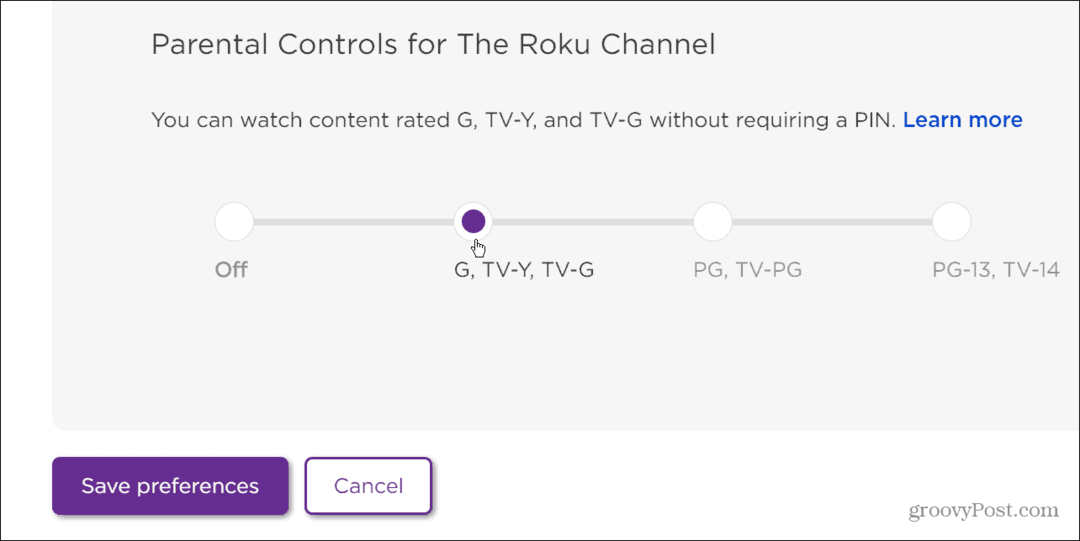
Deze beoordeling verandert je voorkeuren voor Het Roku-kanaal alleen en niet voor andere kanalen die u hebt geïnstalleerd. Voor andere premiumservices moet u hun respectieve ouderlijk toezicht volgen.
Denk er bijvoorbeeld aan om: update je ouderlijk toezicht op Disney+ en stel het ouderlijk toezicht in op Paramount+.
Blokkeer YouTube en andere kanalen op Roku
Wil je YouTube op Roku blokkeren? Hoewel het niet eenvoudig is, bieden de bovenstaande stappen een oplossing die de klus zal klaren.
Het is belangrijk om te onthouden dat je YouTube moet verwijderen voordat je een pincode toevoegt. Als het al op je Roku is geïnstalleerd, is het kanaal nog steeds toegankelijk zonder pincode. Als u het eerst verwijdert en vervolgens de bovenstaande stappen volgt, wordt YouTube op uw Roku-apparaat geblokkeerd.
Deze methode is ook een uitstekende manier om andere kanalen te blokkeren die u niet op uw Roku wilt laten verschijnen.
Als je nieuw bent bij Roku, ga dan naar hoe het volume op Roku. te veranderen en leren hoe Twitch te kijken op het grote scherm. Misschien ben je ook geïnteresseerd in een Roku verbinden met wifi zonder afstandsbediening.
Hoe u uw productsleutel voor Windows 11 kunt vinden
Als u uw productsleutel voor Windows 11 moet overdragen of alleen nodig hebt om een schone installatie van het besturingssysteem uit te voeren,...
Hoe de cache, cookies en browsegeschiedenis van Google Chrome te wissen
Chrome doet uitstekend werk door uw browsegeschiedenis, cache en cookies op te slaan om uw browserprestaties online te optimaliseren. Haar is hoe te...
Prijsvergelijking in de winkel: hoe u online prijzen kunt krijgen terwijl u in de winkel winkelt
Kopen in de winkel betekent niet dat je hogere prijzen moet betalen. Dankzij prijsaanpassingsgaranties kunt u online kortingen krijgen tijdens het winkelen in...
Een Disney Plus-abonnement cadeau doen met een digitale cadeaukaart
Als je van Disney Plus hebt genoten en het met anderen wilt delen, kun je als volgt een Disney+ Gift-abonnement kopen voor...


